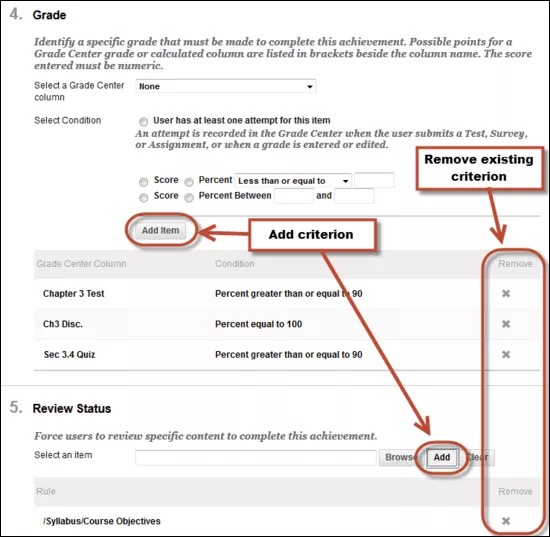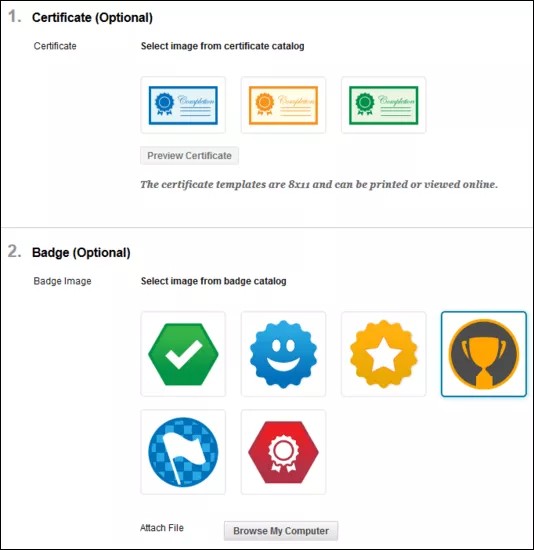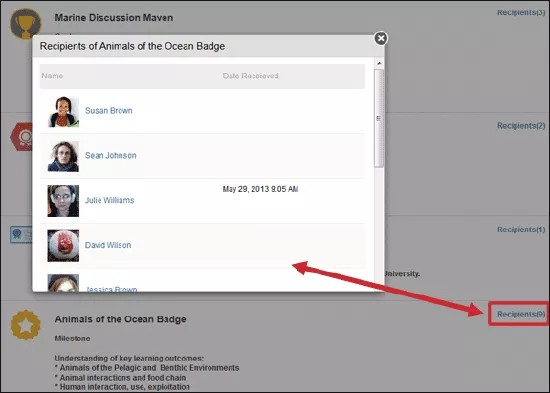This information applies only to the Original Course View. Your institution controls which tools are available.
创建成就
您的成就会出现在内容区和成就工具中。
- 打开成就工具。您可以在控制面板的课程工具区域中或在内容区的工具菜单中找到该工具。
- 在创建成就页面中,键入名称。
- 在您的课程中选择一个位置。学生将收到通知。
- 选择成就类型:
- 强制完成:证书奖励是必需的。附加奖章是可选的。
- 重要事件:奖励是奖章。
- 自定义:奖励是奖章和/或证书。
- 确定学生是否可以在获得成就之前看到成就:
- 对于旨在激励所有学生的奖励,选择是。
- 对于仅授予特定学生而不需要所有课程成员都看到的特殊奖励,选择否。
- (可选)键入描述以清楚地定义您希望学生为获得奖励而完成的目标。
- 选择定义触发条件继续。
在您定义触发规则并选择奖励之前,成就不会呈现给学生。
定义成就奖励标准
对于一项成就,可以定义一个或多个触发奖励发布的规则。必须定义至少一个规则。
成就工具使用 Blackboard Learn 的选择性发布技术,包括以下项目:
- 对测试、调查和作业的尝试
- 对测试、调查和作业的评分
- 已评分讨论帖子、已评分 Wiki、已评分博客和已评分日记
- 手动创建的成绩中心列
- 对课程资源标记的已复查状态
- 小组成员或特定用户
- 获得成就的开始日期
如果您设置显示开始日期时间,则学生无法在该日期之前获得奖励,即使他们已满足标准。显示开始日期时间与结束日期不同,它也不是最终期限。
要创建规则,请为其命名,然后设置满足成就的要求所必需的标准。使用添加功能为成绩和复查状态创建附加标准。
例如:
如果学生必须在您的课程中完成四门考试且最终成绩达到 70%,您将创建以下规则:
- 对考试 A 的尝试
- 对考试 B 的尝试
- 对考试 C 的尝试
- 对考试 D 的尝试
- 累计列的成绩,至少为 70%
如果可以设置不同的标准,请选择添加另一规则。如果您有一组学员,他们需要优待且获得奖励的成绩要求不同,您可能会发现此设置很有用。
要手动奖励成就,请使用成员标准选项选择收件人。例如,您可以为领导讨论的学生授予市长奖章。
使用选择奖励继续。
选择奖励
在最后一个页面上,根据成就类型选择奖励:
- 强制完成:证书奖励是必需的。附加奖章是可选的。
- 重要事件:奖励是奖章。
- 自定义:奖励是奖章和/或证书。
可以预览证书向学生显示的方式。证书包括您的机构、学生的姓名、课程名称以及满足标准的日期。
对于奖章,可以从目录中选择图像或上传自定义图像。上传的奖章图像可供在课程中重复使用。如果上传图像后需要将其删除,您可以从课程存储库的成就目录中删除文件。上传的图像会自动调整大小。
颁发者名称基于管理员设置进行预填充。如果允许,您可以修改颁发者名称。您也可以指定奖章的到期日期。如果允许,您可将奖章设为可以发布到接收者的 Badge Backpacks。
选择提交以发布成就。
根据您的版本,Learn 中的某些区域可能仍将奖章发布者视为 Mozilla 而不是 Badgr。
查看成就和接收者
在成就工具中,您可以看到课程中定义的所有成就,以及每项成就的接收人数。
选择接收者可查看有关获得每项成就的学生的详细信息。选择学生的姓名可查看该学生的我的成就页面视图。
接收日期显示学生看到告知他们获得了成就的通知的时间。在涉及教师评分或手动奖励的情况下,接收日期是向学生显示其成就奖励的时间。
删除成就
要删除成就,请访问其菜单,然后选择删除。
如果您选择删除学生已获得的成就,则还会删除关联的奖励。
学生视图
学生可以在工具页面上、通过课程菜单上的工具链接或通过内容区中的链接访问成就工具。
在接收者页面上,选择学生的姓名可查看该学生的我的成就页面视图。
您可以访问学生主题,看看他们如何查看成就。使用浏览器的返回功能可返回此主题。
目的和目的对齐
您可以将目的与使用成就工具创建的内容项目对齐,它们将显示在目的范围报告中。
在内容区中,打开成就的菜单,然后选择添加对齐。
复制、导入、导出、存档和恢复过程
在课程复制、导入、导出、存档和恢复过程中,并不将成就作为独特的对象处理。成就同时依赖于内容和选择性发布规则。如果仅在课程之间复制内容,将会丢失触发规则。如果在复制或导出/导入过程中不包括内容,则不会捕获成就。只要在过程中同时选择了内容和选择性发布规则,便会正确处理成就。